Cómo utilizar Adobe Express para eliminar el fondo [Guía 2024]
Adobe es un software de edición y manipulación de fotografías muy popular entre los editores expertos. Este software, que es un estándar de la industria, ha sido una plataforma de referencia para eliminar imágenes de fondo desde entonces. Recientemente, lanzaron una herramienta impulsada por IA diseñada para facilitar enormemente la eliminación de imágenes de fondo. Quitar fondo de Adobe Express Esta herramienta está diseñada para ayudar a los usuarios no profesionales a realizar el proceso de edición sin problemas. En esta publicación, exploraremos todo lo que necesita saber sobre Adobe Express. De esta manera, podemos brindarle más información y determinar si es la herramienta adecuada para usted.
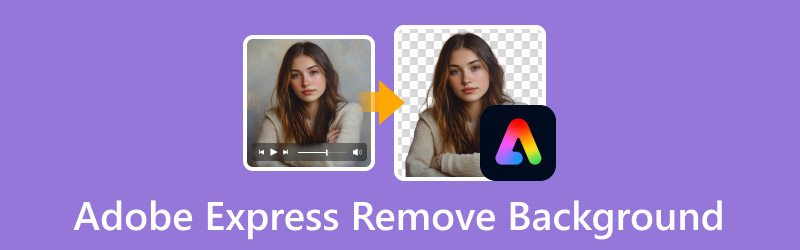
CONTENIDO DE PÁGINA
- Parte 1. Descripción de la herramienta de eliminación de fondo en Adobe Express
- Parte 2. Cómo eliminar el fondo en Adobe Express
- Parte 3. Consejos y trucos para conseguir una eliminación de glucemia limpia y profesional
- Parte 4. La mejor alternativa a Adobe Express Background Remover
- Parte 5. Preguntas frecuentes sobre la eliminación de fondo de Adobe Express
Parte 1. Descripción de la herramienta de eliminación de fondo en Adobe Express
Antes de explorar más detalles, primero proporcionemos algunos antecedentes sobre Adobe ExpressRecientemente, Adobe Inc. lanzó Adobe Express Background Remover, una herramienta de edición gratuita basada en Internet. Como puede adivinar por el nombre, se utiliza para eliminar el fondo de la imagenEstá diseñado para principiantes y no profesionales que buscan facilitar sus tareas de eliminación de imágenes de fondo. Lo mejor de todo es que está completamente automatizado y no requiere un proceso manual de eliminación de fondos. La herramienta proporciona una experiencia de edición de fotos sencilla, lo que hace que las ediciones sean accesibles para cualquier persona.
¿Qué puede hacer Adobe Express Background Remover por usted?
- Cambie el tema de fondo a un color sólido o una imagen.
- Admite la aplicación de efectos básicos y duotono al sujeto.
- Puede ingresar y generar imágenes en formatos JPG/JPEG y PNG.
- Elimina el fondo de la imagen instantáneamente sin edición manual.
- Incluye herramientas para cambiar el tamaño, recortar y ajustar la visibilidad del sujeto.
Parte 2. Cómo eliminar el fondo en Adobe Express
En comparación con otros programas de Adobe, Adobe Express es accesible en línea y no requiere la instalación de ningún software adicional. La herramienta Adobe Express Remove BG permite aislar de manera eficiente las imágenes del sujeto y del fondo. Mediante una tecnología avanzada de inteligencia artificial, puede eliminar fácilmente la imagen de fondo y hacer el fondo transparente¿Lo mejor? Te permite reemplazar el fondo eliminado con un color o una plantilla.
Paso 1. Comience por acceder al eliminador de fondo yendo al sitio web oficial de Adobe Express. Haga clic en el botón Sube tu foto Botón para agregar la imagen para eliminar el fondo.
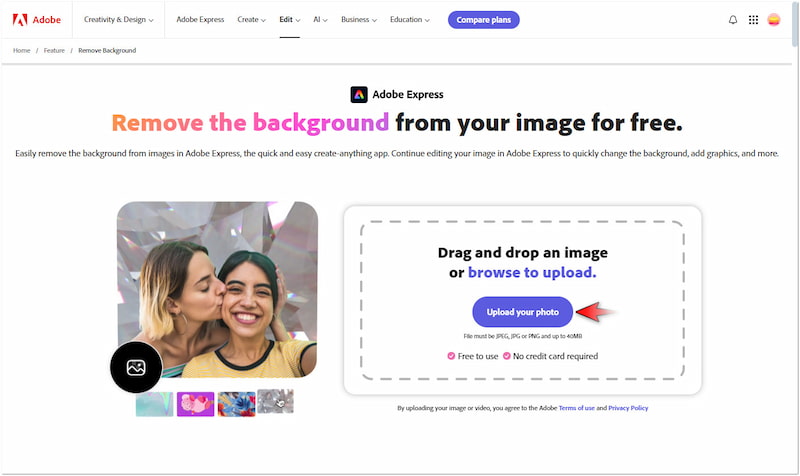
Paso 2. Una vez que hayas añadido la imagen, Adobe Express comenzará el proceso de aislamiento. Ten paciencia con el proceso de eliminación del fondo, ya que lleva tiempo completarlo.
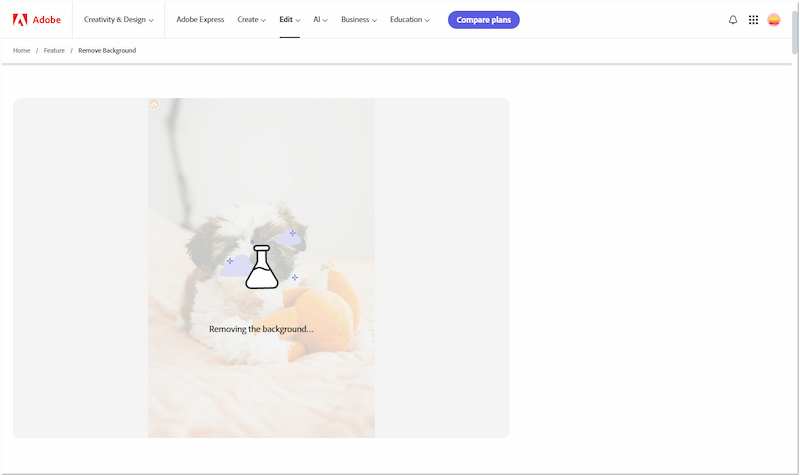
Paso 3. Después de este paso, tienes la opción de guardar la imagen con fondo transparente. Mientras tanto, puedes hacer clic Abrir en Adobe Express para proceder con la edición.
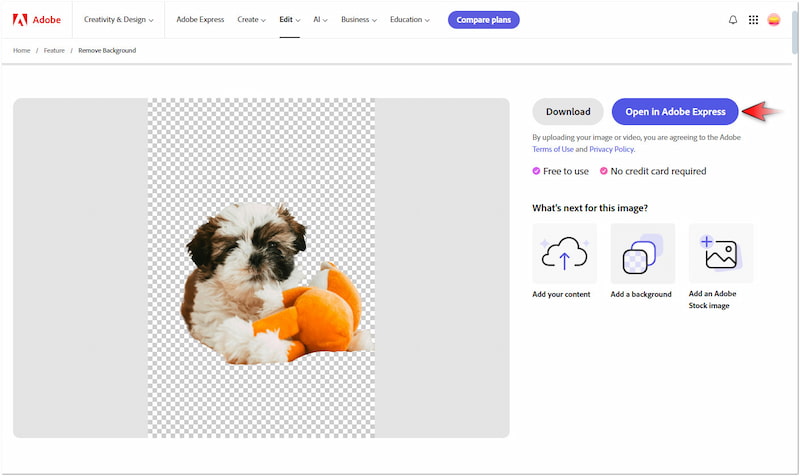
Paso 4. En la página de edición de Adobe Express, haga clic en el botón Cambiar el color de fondo Botón para reemplazar el fondo eliminado. Elija el color que prefiera entre la selección disponible.
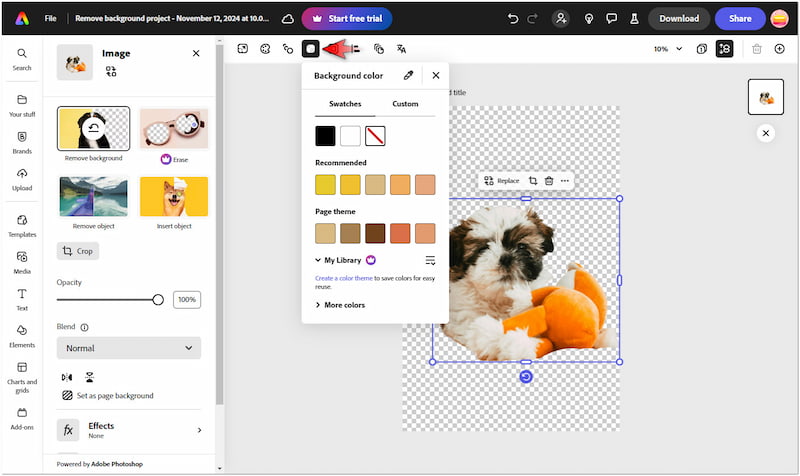
Paso 5. Después de completar el reemplazo del color de fondo, haga clic en Descargar en el panel de navegación superior derecho. Seleccione PNG como formato de salida y haga clic en Descargar ahorrar.
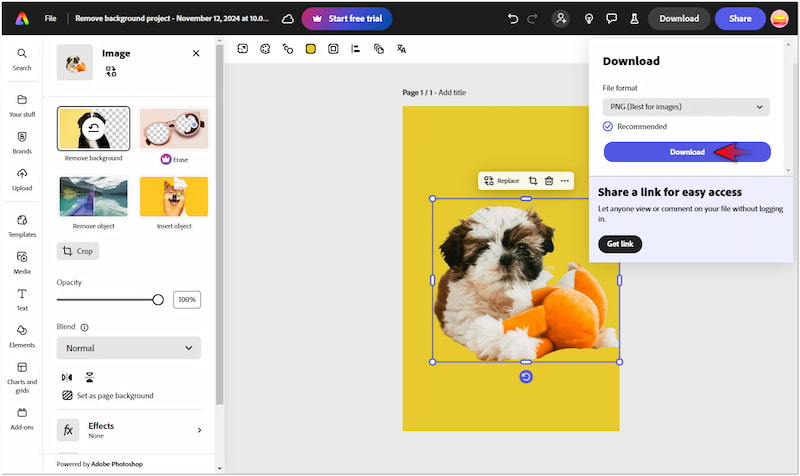
Así es como se elimina el fondo en Adobe Express. El proceso es bastante sencillo para principiantes y no profesionales, ya que está totalmente automatizado. Sin embargo, hay casos en los que la IA tiene dificultades con imágenes que tienen fondos complicados.
Parte 3. Consejos y trucos para conseguir una eliminación de glucemia limpia y profesional
Comience con imágenes de alta calidad
Si comienza con una imagen nítida y de alta resolución, tendrá más posibilidades de obtener un recorte limpio. Las imágenes de alta resolución con un enfoque nítido proporcionan bordes y detalles más claros. Esto hace que sea más fácil para las herramientas de eliminación de fondo distinguir el sujeto del fondo.
Elija fondos sencillos para obtener mejores resultados
Eliminador de fondo con IA Las herramientas funcionan de manera más eficaz cuando el fondo es simple y contrasta bien con el sujeto. Si hay una distinción clara, las herramientas de IA tienen más facilidad para identificar dónde termina el sujeto y dónde comienza el fondo.
Recortar antes de quitar el fondo
Recortar la imagen para enfocar el sujeto puede mejorar la precisión de la eliminación del fondo. Al recortar los detalles innecesarios y centrar el sujeto, la herramienta puede aislar fácilmente lo que se debe conservar y lo que se debe eliminar.
Refinar los bordes después de la eliminación inicial
Los bordes ásperos o irregulares pueden hacer que el recorte parezca poco pulido cuando se coloca sobre diferentes fondos. Afortunadamente, muchas herramientas de IA ofrecen opciones para refinar los bordes después de la eliminación inicial. Estas herramientas ofrecen funciones para suavizar los bordes y crear un aspecto natural alrededor del sujeto.
Realice pruebas en diferentes fondos para detectar problemas
Después de quitar el fondo, prueba el recorte sobre distintos fondos para identificar imperfecciones. Al incorporar el objeto en distintos colores o texturas, puedes detectar y corregir imperfecciones que podrían no ser evidentes en un fondo transparente.
Parte 4. La mejor alternativa a Adobe Express Background Remover
La herramienta de eliminación de fondo Adobe Express es una excelente opción para tareas sencillas de eliminación de fondo. Sin embargo, la herramienta carece de precisión y ofrece recortes imperfectos la mayor parte del tiempo. Como resultado, deberá editar manualmente los bordes para obtener cortes precisos. Lamentablemente, no proporciona herramientas básicas para refinar los bordes del objeto manualmente. Afortunadamente, Eliminador de fondo de Vidmore en línea Puede ser tu opción ideal para suavizar los bordes del sujeto.
Vidmore Background Remover Online es una herramienta muy flexible que permite la eliminación automática y manual de imágenes de fondo. Adopta la tecnología de inteligencia artificial más reciente y actualizada constantemente para separar con precisión el sujeto del fondo. Esto significa que no es necesario refinar manualmente los bordes. Pero si prefiere la edición manual, la herramienta ofrece las herramientas Conservar y Borrar. Además, puede cambiar el fondo eliminado por un color o una imagen personalizada.
Lo que Vidmore Background Remover Online puede hacer por usted:
- Ofrece recortes precisos con resultados de salida de alta calidad.
- Adopta los algoritmos de IA más nuevos y actualizados constantemente.
- Admite procesos de eliminación de fondo automatizados y manuales.
- Proporciona herramientas de conservación y borrado para ajustar las imágenes si es necesario.
- Elimina eficazmente las imágenes de fondo con bordes limpios y suaves.
A continuación se explica cómo eliminar el fondo en la alternativa de Adobe Express:
Paso 1. Dirígete al sitio web oficial de Vidmore Background Remover Online.
Paso 2. En la página de inicio, haga clic en Cargar imagen para importar tu imagen y eliminar el fondo. Mientras tanto, puedes usar la función de arrastrar y soltar si tu imagen está en línea.
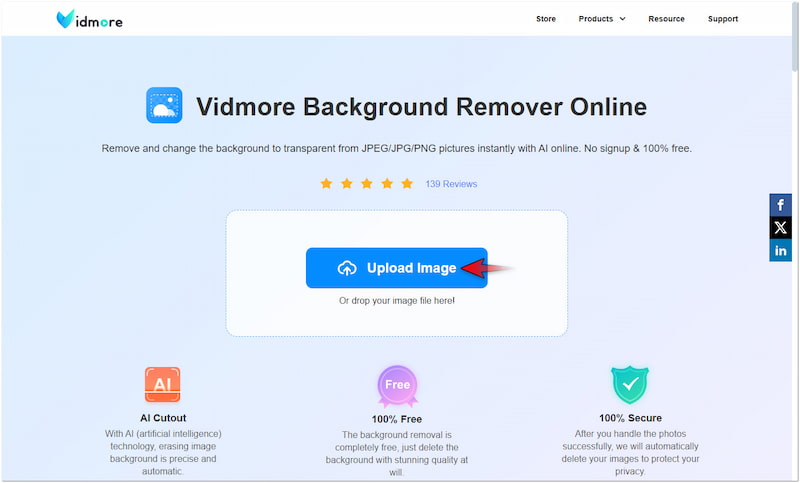
Paso 3. Después de agregar la imagen, Vidmore Background Remover Online la procesará. En menos de un minuto, accederá a la página de edición.
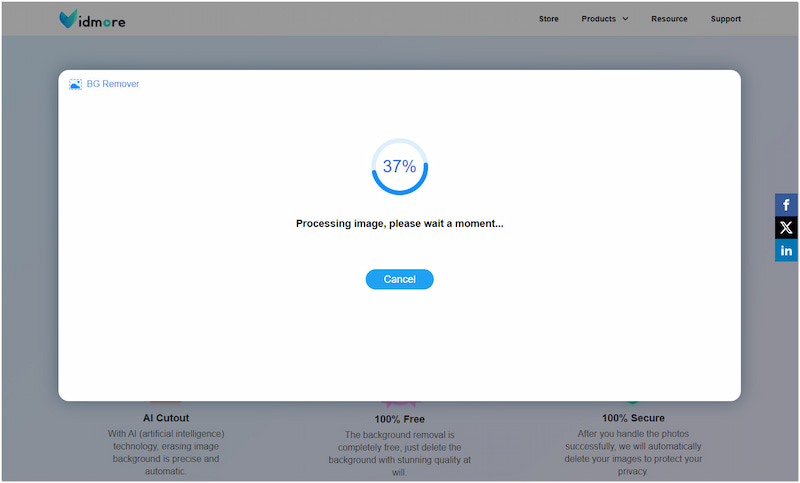
Paso 4. En la página de edición, se le proporcionará una vista previa de la imagen. Utilice las herramientas Conservar y Borrar en la Perfeccionar borde Sección para afinar la imagen del sujeto.
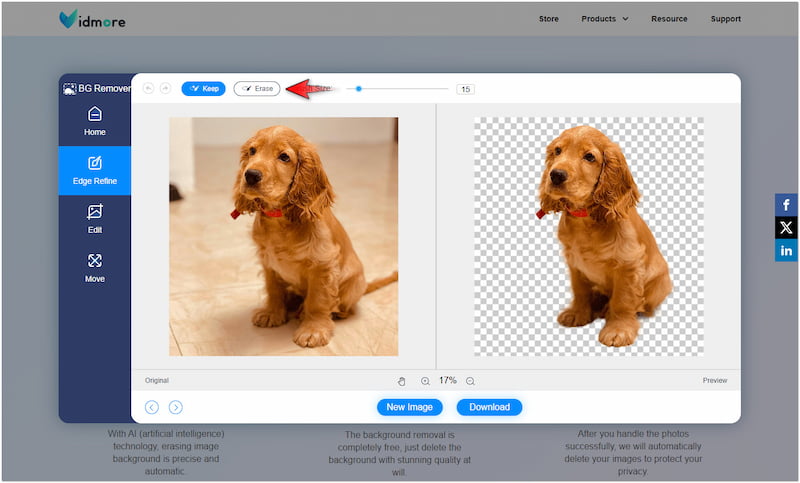
Nota:Continúe con el siguiente paso si no hay nada que refinar en su imagen.
Paso 5. Cambie al Editar Sección para cambiar el fondo eliminado por uno nuevo. Elija un color sólido en el selector de colores o haga clic en Imagen para cargar una imagen personalizada.
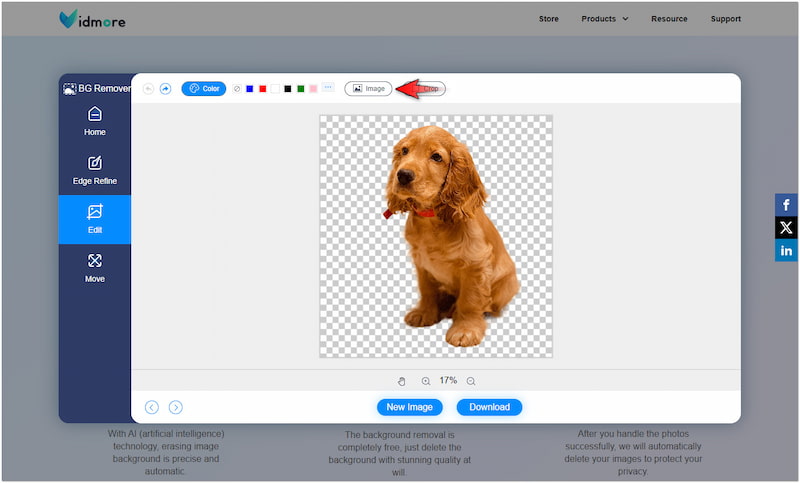
Paso 6. Una vez hecho esto, procedemos a la Moverse sección para editarla más. Si está conforme con los resultados, simplemente haga clic en el botón Descargar Botón para guardar la imagen.
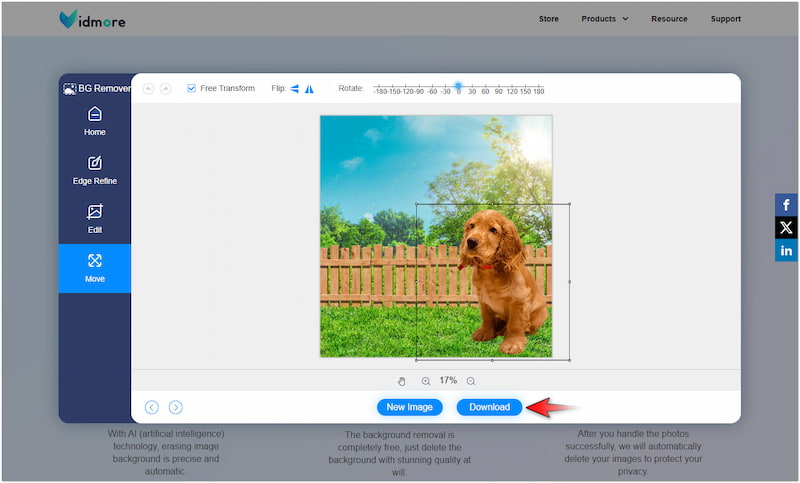
Vidmore Background Remover Online ofrece cortes más precisos con bordes suaves en comparación con Adobe Express. Lo mejor de todo es que te permite cambiar el color de fondo de una foto o cargue una imagen personalizada. Esta función adicional le permite superponer el sujeto en diferentes fondos sin ninguna limitación.
Parte 5. Preguntas frecuentes sobre la eliminación de fondo de Adobe Express
¿Adobe Express Background Remover es gratuito?
Sí, el eliminador de fondos de Adobe Express es gratuito, pero tiene limitaciones. La versión gratuita ofrece una solución sencilla para eliminar imágenes de fondo simples. Si desea tener acceso completo, puede utilizar la versión paga de Adobe Express.
¿Puedo desenfocar fondos en Adobe Express?
Sí, puedes desenfocar la imagen de fondo en Adobe Express. Sube la imagen en Adobe Express y duplícala en tu proyecto. Luego, usa la herramienta Quitar fondo para recortar el sujeto de la foto superior. Después, haz clic en la foto de abajo y usa el efecto Desenfocar para desenfocar el fondo.
¿Cómo eliminar áreas específicas en Adobe Express?
Si desea eliminar áreas específicas en Adobe Express, puede utilizar la herramienta Borrar. Esta herramienta está diseñada para eliminar ciertas áreas de la imagen. Sin embargo, debe tener en cuenta que esta herramienta solo está disponible en la versión de pago.
Conclusión
Adobe Express Remove Background es una solución accesible y eficaz para quienes buscan eliminar rápidamente el fondo. Aunque es eficaz para eliminar fondos de forma sencilla, la herramienta no puede realizar ediciones manuales para refinar los bordes. Ahí es donde entra en juego Vidmore Background Remover Online. Esta herramienta ofrece eliminación automática del fondo y ofrece recortes precisos. Además, admite la edición manual para refinar los bordes después de la eliminación inicial, si es necesario.


